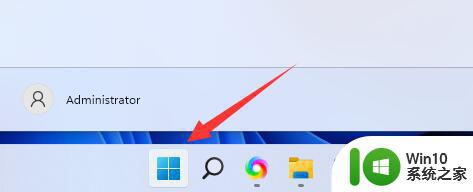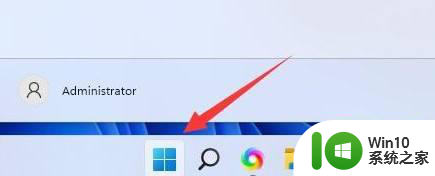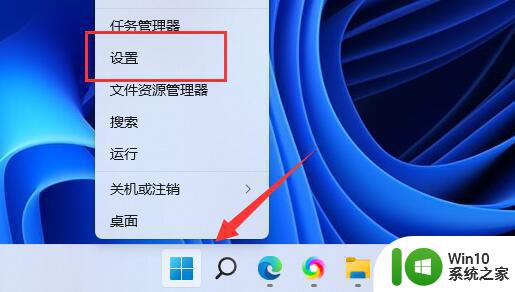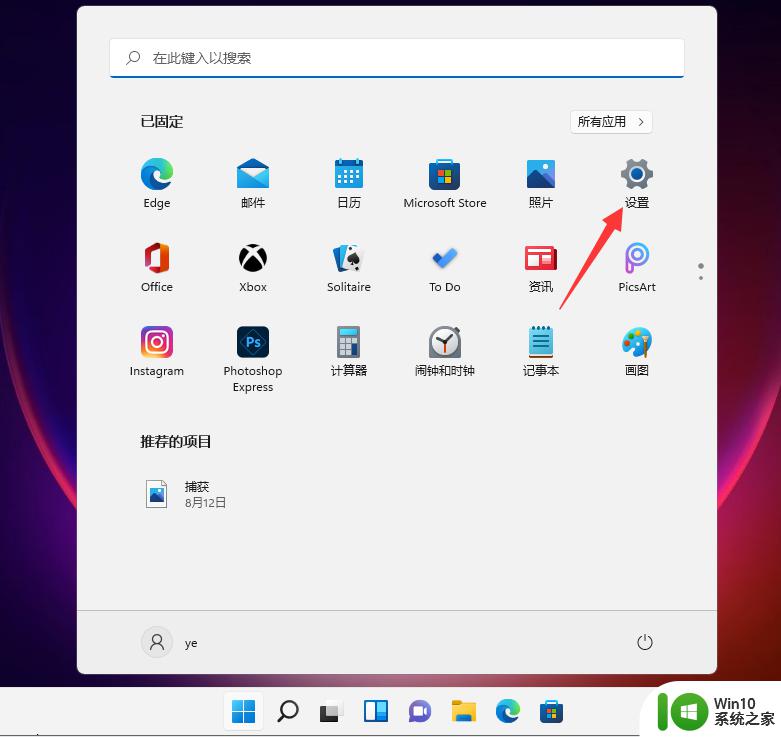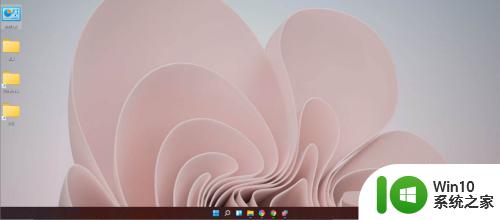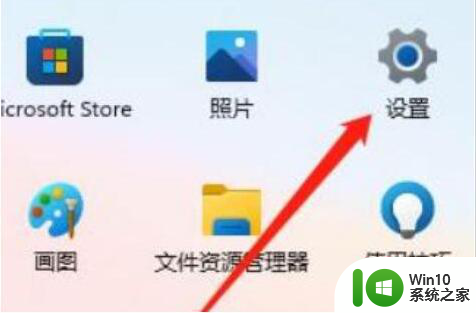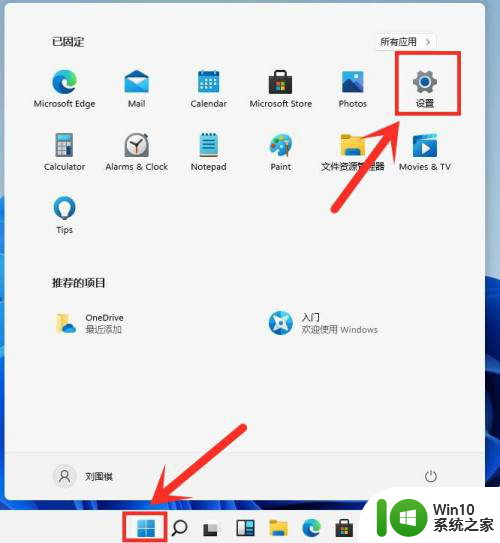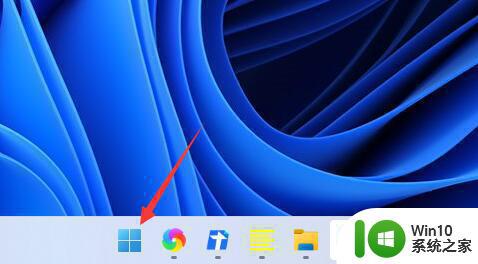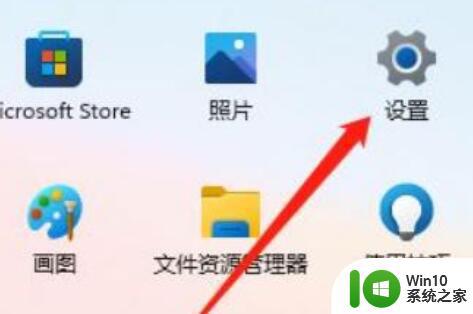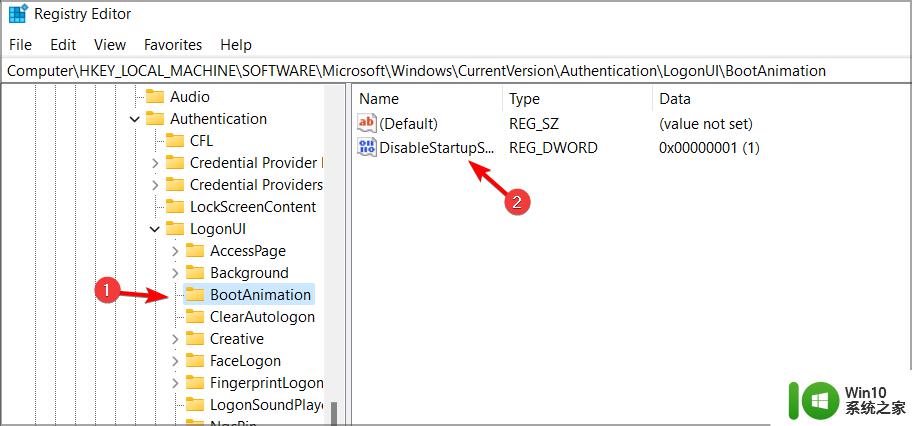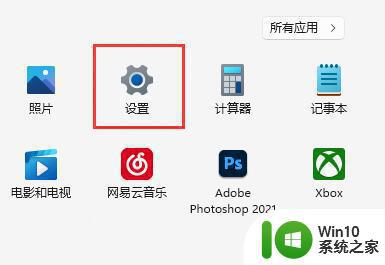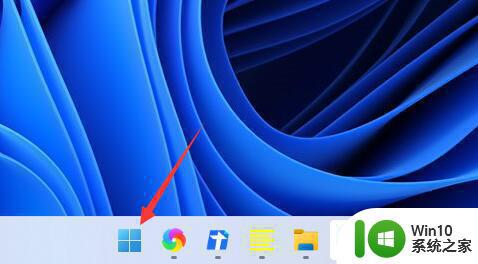win11休眠提示音在哪 Win11启动音怎么关闭
Win11系统中的休眠提示音是一种让用户知道电脑已经进入休眠状态的声音提示,有时候这种提示音可能会让用户感到困扰或者影响到其它活动,因此很多用户希望能够关闭这个功能。而Win11系统中的启动音也是让一些用户感到疑惑的地方,他们想知道如何关闭这个启动音。在这篇文章中我们将介绍如何找到和关闭Win11系统中的休眠提示音和启动音。
操作方法:
1.第1步按WindowsKey +R并输入regedit。按Enter或单击确定。
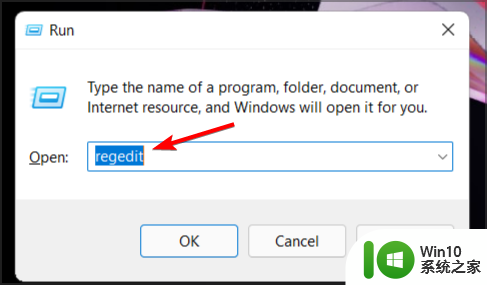
2.第2步导航到以下键:HKEY_CURRENT_USER/AppEvents/EventLabels/WindowsLogon双击ExcludeFromCPL DWORD。
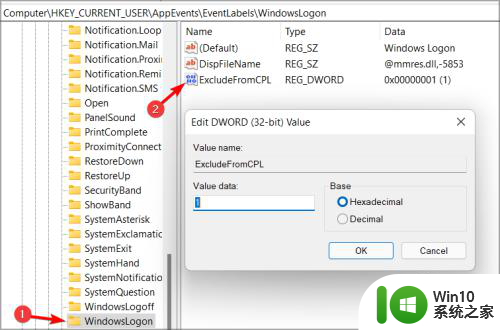
3.第3步将值数据设置为0,然后单击确定以保存更改。
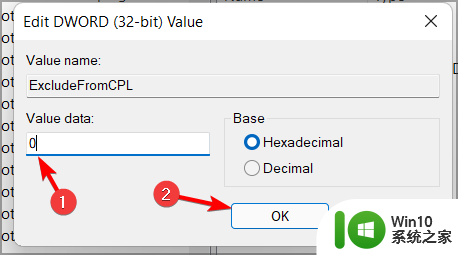
4.第4步进行这些更改后,您现在已经显示了更改窗口登录声音的选项。要更改启动声音,您只需执行以下操作:
打开搜索并输入声音。从列表中选择更改系统声音。
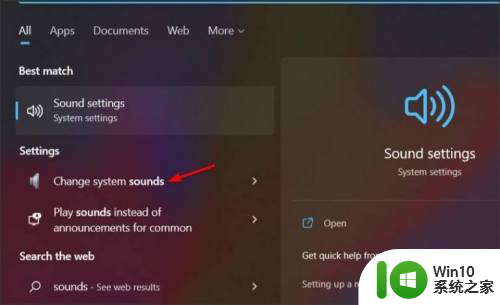
5.第5步
确保选中播放 Windows 启动声音。
从列表中选择Windows 登录。
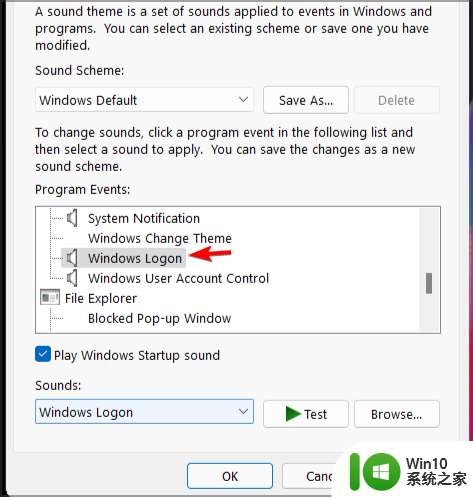
6.第6步从声音菜单中选择所需的声音。
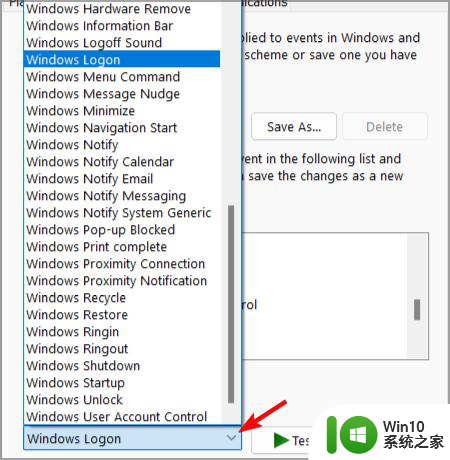
以上就是win11休眠提示音在哪的全部内容,有需要的用户可以根据以上步骤进行操作,希望对大家有所帮助。